Cómo descargar vídeos de JW Player en la computadora, en línea o en iPhone
JW Player es un popular reproductor de video HTML5, y muchas personas desean guardar videos para verlos repetidamente. Sin embargo, los videos de JW Player generalmente no admiten la descarga directa. Este artículo recomienda varios métodos adecuados para diferentes dispositivos. Síguelo para guardar fácilmente videos de JW Player en alta definición.
Lista de guías
Descarga vídeos de JW Player sin software gratis Grabe la pantalla de los videos de JW Player para descargarlos profesionalmente Descarga todo tipo de vídeos de JW Player con la popular herramienta IDM Descargue vídeos de JW Player con MyMedia File Manager en iPhonesDescarga vídeos de JW Player sin software gratis
El programa integrado del navegador puede descargar videos directamente desde JW Player. Los pasos para Google, Firefox y Safari son similares y fáciles de usar. Cabe destacar que este método aplica a versiones específicas de JW Player. Puedes hacer clic derecho en el video para verificar si tu versión es superior a la 8.20. Si es superior a esta versión, deberás usar otros métodos.
Método general de Google/Firefox/Safari:
Paso 1.Abre la página web del video de JW Player que quieres descargar. Haz clic derecho en cualquier lugar y selecciona "Inspeccionar para Google" e "Inspeccionar elemento" para los otros dos. Selecciona "Red" en la barra superior.
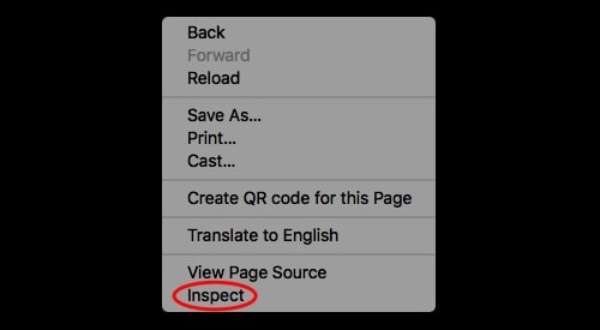
Paso 2.Primero, actualice la página e introduzca MP4 en el cuadro de búsqueda. Haga clic derecho en el enlace del archivo que aparece y seleccione "Abrir en una nueva pestaña". El vídeo de la página web actual se guardará automáticamente.
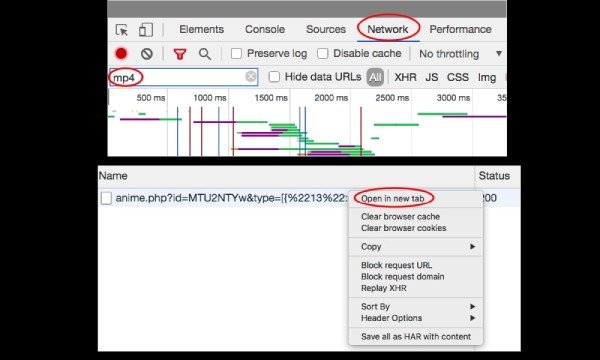
Paso 3.Si el video no se descarga automáticamente, haz clic derecho en el video de JW Player y selecciona la opción "Guardar video como". Haz clic en "Guardar" para iniciar la descarga.
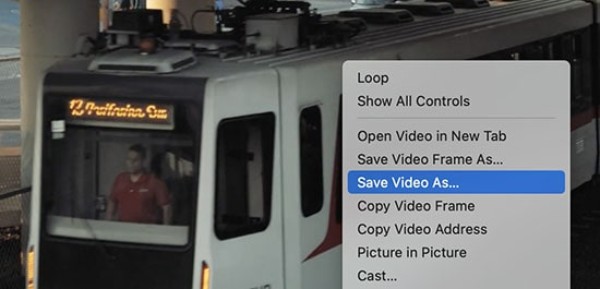
Método de información de la página de Firefox:
Paso 1.Abra el video de JW Player con Firefox. Busque "Candado" en la parte izquierda de la barra de direcciones y haga clic en "Seguridad de conexión" y "Más información".
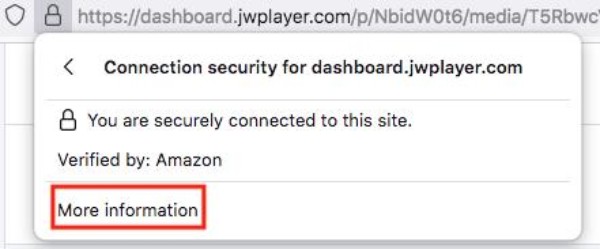
Paso 2.Seleccione la pestaña "Medios" en la nueva ventana, ubique el archivo que termina en "Video" en el menú desplegable, haga clic en "Guardar como", configure el nombre del archivo y la ruta para guardar, y luego comience la descarga.
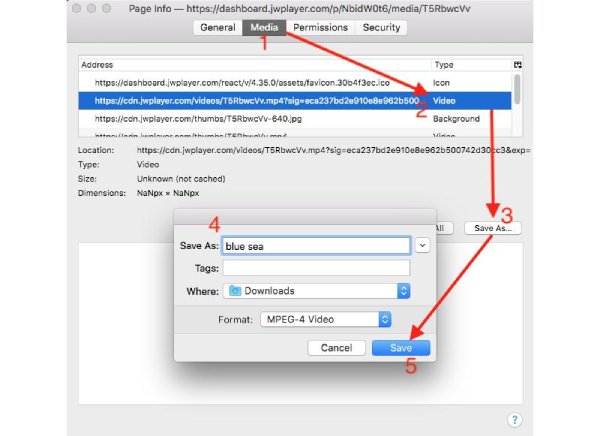
Grabe la pantalla de los videos de JW Player para descargarlos profesionalmente
El método anterior tiene versiones y restricciones de navegador aplicables. ¿Quieres ver videos de JW Player sin restricciones y con la calidad original? Deberías probarlo. AnyRec Screen RecorderHay varios modos de grabación para elegir y Grabación HD Está disponible para mantener una alta calidad de video. Después de grabar, puede editar el video según sus necesidades y seleccionar un formato fácil de guardar y reproducir en múltiples dispositivos.

Grabe hasta 4K HD para garantizar la calidad del video grabado con JW Player.
Admite grabación en formatos de vídeo populares para reproducción en varios dispositivos.
Teclas de acceso rápido personalizadas para grabar en JW Player en cualquier momento y ocultar ventanas flotantes.
Están disponibles todas las versiones y navegadores, superando las restricciones.
Descarga segura
Descarga segura
Paso 1.Abra este grabador de pantalla y abra la página de video en JW Player. Luego, elija un modo de grabación, como "Pantalla completa" o "Personalizar área".
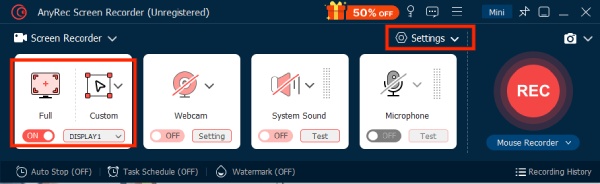
Paso 2.Haz clic en "GRABAR" para iniciar la grabación. Al finalizar el video de JW Player, haz clic en "Detener" para detener la grabación. Se guardará automáticamente en la carpeta de ajustes preestablecidos. Puedes cambiarla haciendo clic en "Configuración" y luego en "Configuración de salida".
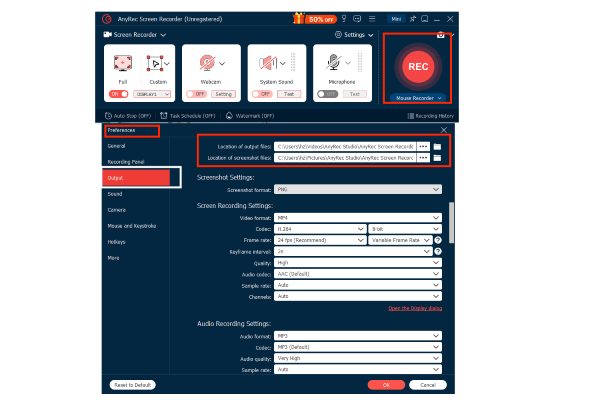
Paso 3.Esta vez, puedes cortar, recortar y editar el video grabado. Si el video es demasiado grande para compartirlo, esta herramienta también puede comprimirlo.
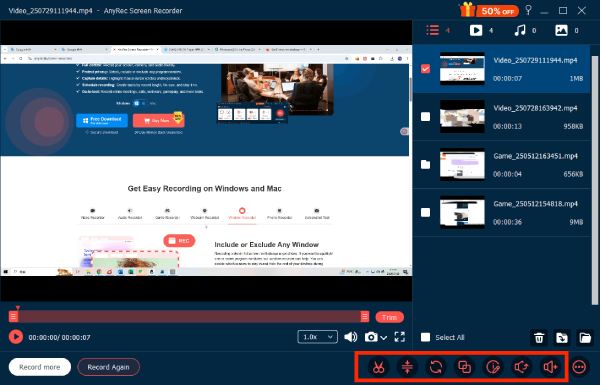
Descarga todo tipo de vídeos de JW Player con la popular herramienta IDM
IDM es la abreviatura de Internet Download Manager (Gestor de Descargas de Internet). Detecta automáticamente la transmisión de video de JW Player integrada en el navegador y muestra el botón "Descargar este video" para descargarlo con un solo clic. La velocidad de descarga de videos de JW Player es rápida gracias a la tecnología multihilo que divide los videos grandes en varias partes y las descarga simultáneamente, lo que aumenta la velocidad.
- Pros
- Cuando se interrumpe la descarga, se puede reanudar desde el punto de la interrupción sin afectar el progreso original.
- No sujeto a restricciones de protección de vídeo.
- Contras
- La descarga del video m3u8 está incompleta.
- Debe adquirirse después del período de prueba gratuito.
Paso 1.Agregue el IDM a sus navegadores, como Chrome. Haga clic en "Herramienta de extensiones" en la parte superior de la ventana y seleccione "Administrar extensiones". Luego, busque la extensión "Módulo de integración IDM" y actívela.
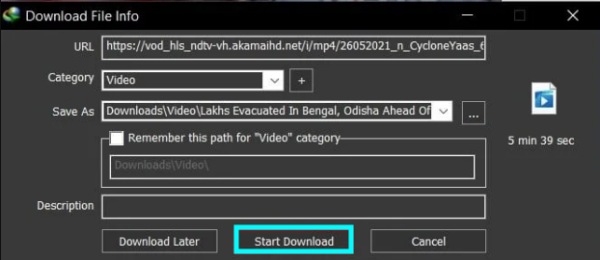
Paso 2.Abra el video de JW Player en el navegador y aparecerá la página con la opción "Iniciar descarga". Haga clic para guardar el video en su computadora.
Descargue vídeos de JW Player con MyMedia File Manager en iPhones
Si sueles usar un iPhone para ver videos de JW Player o no tienes computadora, el Administrador de Archivos MyMedia en tu iPhone te permite descargar videos. Debido a las restricciones de permisos del sistema, iOS no puede rastrear transmisiones de video con la misma libertad que Android. Sin embargo, sí puede interceptar y descargar enlaces de video, lo cual es particularmente útil para algunos videos MP4.
- Pros
- Gestión y descarga de archivos integrada.
- No requiere jailbreak.
- Contras
- No admite cifrado complejo ni transmisiones m3u8.
- Reconocimiento deficiente de enlaces de vídeo incrustados en JavaScript e iframes.
Paso 1.Primero, abra MyMedia File Manager y haga clic en "Navegador" en la barra de menú inferior para acceder al navegador integrado. Ingrese la URL del video descargado por JW Player en la barra de direcciones y reprodúzcalo.
Paso 2.Si se trata de un video MP4, MyMedia mostrará automáticamente un mensaje: "¿Desea descargar este archivo?". Haga clic en "Descargar" e ingrese el nombre del archivo.
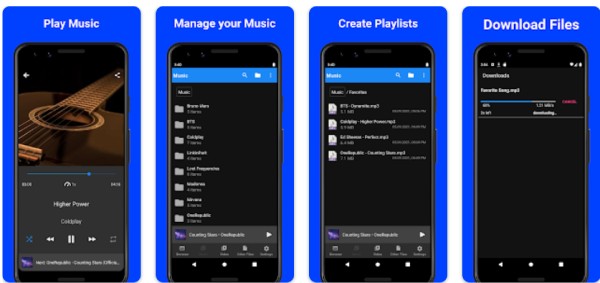
Conclusión
Estos son los cuatro métodos recomendados en este artículo para descargar videos en JW Player. El método del código del navegador es adecuado para la mayoría de los videos, pero la operación es relativamente compleja. IDM es conveniente y fácil de usar, pero requiere pago. AnyRec Screen Recorder JW Player es tu mejor opción para grabar videos en alta definición sin complicaciones. Descárgalo ahora y graba tus videos favoritos.
Descarga segura
Descarga segura
